Việc sử dụng mạng dữ liệu 3G, 4G đã trở nên phổ biến trên các thiết bị iPhone 7, 7 Plus, 6s Plus, 6s, 5s, 5, 4s, tuy nhiên với lỗi iPhone bị chậm 3G thường xuyên xảy ra trên các thiết bị iPhone làm nhiều người sử dụng khó chịu và không muốn tiếp tục quá trình kết nối mạng 3G, 4G trên thiết bị của mình, và bài viết dưới đây chúng ta sẽ cùng tìm hiểu cách sửa lỗi iPhone bị chậm 3G như thế nào
- Khắc phục lỗi iPhone 6, iPhone 6 Plus truy cập mạng 3G chậm
- Sửa lỗi mạng 3G và LTE không hoạt động trên iPhone 6
- Cách sửa các lỗi thường gặp trên Samsung Galaxy Note 9
- Khắc phục tình trạng iPhone 5s chạy chậm.
- Cách sửa lỗi bàn phím trên iOS 14 chậm, đơ
Trước đó 9Mobi.vn đã tìm hiểu và giải quyết lỗi Wifi chậm trên các thiết bị iPhone 7, 7 Plus, 6s Plus, 6s, 5s, 5, 4s để giúp bạn có quá trình sử dụng mạng trên thiết bị của mình tốt hơn, bên cạnh đó ngoài việc lỗi Wifi chậm trên iPhone chúng ta cũng có thể dễ dàng gặp phải lỗi iPhone bị chậm 3G, vậy cách sửa lỗi lỗi iPhone bị chậm 3G như thế nào.

Hướng dẫn sửa lỗi iPhone bị chậm 3G, 4G
Chúng ta có các cách sửa lỗi iPhone bị chậm 3G, 4G như sau:
Cách 1: Kiểm tra lại kết nối mạng 3G, 4G trên iPhone
Với cách này các bạn cần phải thực hiện việc kiểm tra kết nối mạng 3G, 4G trên thiết bị iPhone 7, 7 Plus, 6s Plus, 6s, 5s, 5, 4s bằng cách tái kích hoạt tính năng Mạng di động trên thiết bị.
Bước 1 : Các bạn truy cập vào Cài đặt (Settings) và ấn chọn mục Mạng di động (Celluar) như hình dưới
2
Tại đây các bạn tắt tính năng Dữ liệu di động (Cellular Data), và kích hoạt lại tính năng này sau vài 10 tới 20 giây.
Bước 2 : Tiếp đó các bạn ấn chọn vào mục Tuỳ chọn dữ liệu di động (Cellular Data Options).
3
Và kích hoạt tính năng Chuyển vùng dữ liệu (Data roaming).
Sau đó các bạn có thể kiểm tra xem đã khắc phục lỗi iPhone bị chậm 3G, 4G hay chưa.
Cách 2: Khởi động lại thiết bị iPhone 7, 7 Plus, 6s Plus, 6s, 5s, 5, 4s
Rất có thể sau một thời gian dài sử dụng thiết bị iPhone của bạn đang sử dụng rất nhiều tiến trình trên thiết bị gây nên ảnh hưởng tới các chức năng thiết bị cũng như gây ra lỗi iPhone bị chậm 3G, 4G.
Hãy thực hiện khởi động lại thiết bị iPhone của bạn một lần bằng cách ấn chọn và giữ và nút Nguồn (Power), sau đó vuốt màn hình sang bên cạnh để tắt thiết bị iPhone và khởi động lại iPhone.
Cách 3: Thực hiện sử dụng chế độ máy bay trên iPhone
Một nguyên nhân khác khiến thiết bị iPhone bị chậm 3G, 4G mà chúng ta có thể kể tới đó chính là kết nối thiết bị SIM và iPhone gặp trục trặc, hãy sử dụng chế độ máy bay trên iPhone để khắc phục lỗi iPhone 7, 7 Plus, 6s Plus, 6s, 5s, 5, 4s bị chậm 3G, 4G nhé.
Các bạn truy cập vào Cài đặt (Settings), và lựa chọn tính năng Chế độ máy bay ( Airplane Mode).
4
Sau đó các bạn hãy đợi khoảng 20 tới 30 giây sau đó tắt tính năng chế độ máy bay trên thiết bị.
Cách 4: Thiết lập lại Cài đặt mạng trên thiết bị
Để thực hiện cách Đặt lại cài đặt mạng trên iPhone khắc phục lỗi iPhone bị chậm 3G, 4G chúng ta thao tác như sau:
Bước 1 : Các bạn truy cập vào chế độ Cài đặt (Settings), lựa chọn mục Cài đặt chung (General).
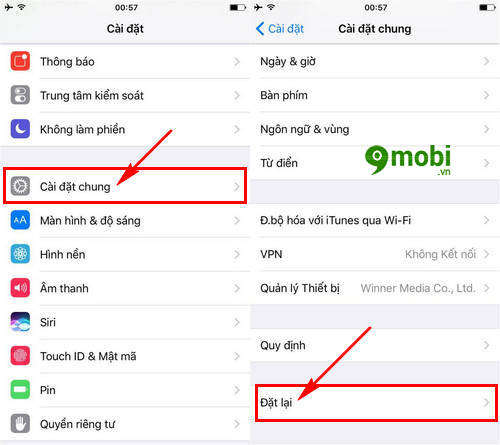
Tại đây các bạn ấn chọn mục Đặt lại (Reset).
Bước 2 : Sau đó các bạn ấn chọn chức năng Đặt lại cài đặt mạng (Reset Network Setting) như hình dưới.
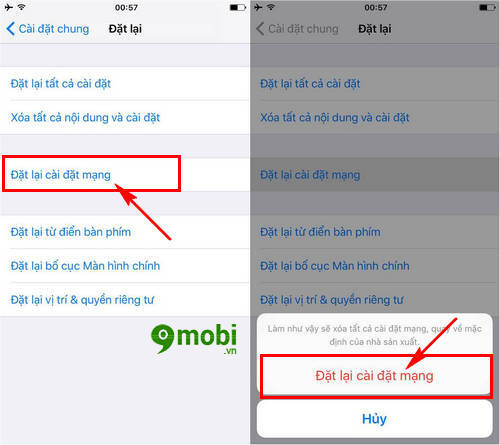
Cách 5: Nâng cấp, cập nhật iOS phiên bản mới cho thiết bị
Nếu như các cách trên vẫn chưa giúp bạn thoát khỏi tình trạng iPhone bị chậm 3G, 4G khó chịu này hãy thực hiện cập nhật iOS phiên bản mới nhất cho thiết bị để sửa lỗi này trên thiết bị của mình.
Các bạn có thể tham khảo bài viết cách cập nhật iOS 10.3.2 cho iPhone phiên bản mới nhất hiện nay để thực hiện cách nâng cấp, cập nhật iOS cho thiết bị của mình.
Như vậy chúng ta đã vừa tìm hiểu xong các cách sửa lỗi iPhone bị chậm 3G như thế nào đã được đặt ra và nhiều người quan tâm hiện nay, nếu như nguyên nhân việc iPhone bị chậm 3G, 4G này bắt nguồn từ nguyên nhân bạn đã sử dụng hết dữ liệu 3G, 4G trên thiết bị thì việc khắc phục lỗi này vô cùng đơn giản chi qua vài thao tác mua Data 3G, 4G đã được 9Mobi.vn tổng hợp qua bài viết cách mua Data 3G Viettel, VinaPhone, Mobifone mong rằng sẽ giúp bạn khắc phục được điều này.
https://9mobi.vn/sua-loi-iphone-bi-cham-3g-nhu-the-nao-18504n.aspx